皆さんは大切なデータのバックアップを取得していますか?
大切なデータを日々扱う上でバックアップは必要不可欠です。
以前、弊社のNASをご利用頂いているユーザー様を対象にバックアップに関するアンケートを実施したところ、
なんと、、、約30%の方がバックアップを取得されていないということが判明しました。
バックアップを取得していなければ、万が一障害が発生してしまった場合、
データの復旧が難しくなり、運用に大きな影響が出てしまいます…。
そんな事態を避けるためにも、バックアップを取得しておくことはとても大事なんです!
QNAPのNASならば、様々な手法でデータのバックアップを取得することが可能なので、
皆さんの運用方法に合った適切な手法で、バックアップを設定することができます!
今回は様々なバックアップの種類とバックアップ手法について紹介させて頂きますので
バックアップをご検討中の方はぜひご参考ください。
QNAPの様々なバックアップツール
Hybrid Backup Sync(HBS3)

Hybrid Backup Sync(HBS3)はバックアップ、同期、復元を行うことが可能なQNAPのアプリケーションです。
NAS同士はもちろん、NAS以外の外部ストレージ機器(外付けHDD、拡張エンクロージャー、他社サーバーなど)、
クラウドサーバーに対してデータのバックアップを行うことが可能です。
また、もしメイン機でデータが失われてしまった場合でも、バックアップが既に取得できていれば、
リモートNASやクラウドサーバーなどのバックアップ先からデータの復元を行うことも可能です。
Hybrid Backup Sync(HBS3)の詳細はこちらをご覧ください。
皆さんがバックアップする際、メイン機にジョブを作成して実行している方も多いのではないでしょうか?
実は、バックアップはジョブを実行しているマシン側に負荷が掛かってしまうのです。
そのため、メイン機ではサーバーとしての運用を優先し、バックアップ機でジョブを作成し実行するほうが
メイン機に負荷が掛かりすぎず、運用に支障が出にくいです。
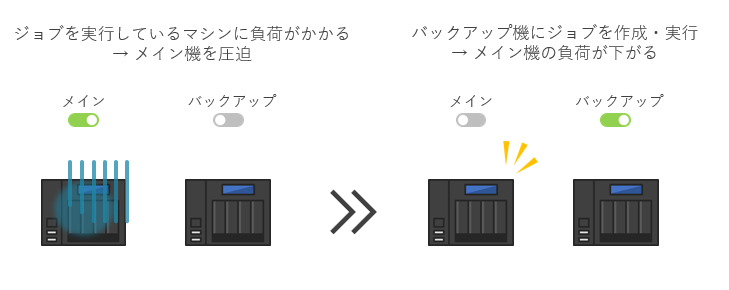
また、Hybrid Backup Sync(HBS3)ではバックアップと同期どちらも可能ですが、
バックアップと同期ではデータの保存の仕組みが異なります。
バックアップは、世代管理となるため、バックアップ元データ全体を初回で保存し、
データの更新が行われた場合、バックアップ元データとなる部分はそのまま残し、
更新された部分だけ保管されていきます。
そのため、最新のデータから、過去のデータまでさかのぼることも可能です。
一方、同期は同期元のレプリカを同期先に作成することになるため、
同期元のデータが更新されたら、同期先のデータも同様の更新内容が反映され、データが保管されます。
バックアップとは違い、同期先には更新前のデータは保管されません。
同期元でデータ削除をしたときには、同期先でもそのデータは削除されます。
常に同期元と同じデータ保存状態になるため、データの更新履歴をさかのぼるといったことは出来ません。
NASに保存しているデータをさまざまなストレージ機器またはクラウドに対して、
データのバックアップまたは、同期を行いたいという場合には、Hybrid Backup Sync(HBS3)が一番最適です。
NetBak Replicator

普段お使いのPCのデータのバックアップは取っていますか?
NetBak Replicatorをお持ちのPCにインストールすれば、
PCのデータをNASへ同期、バックアップすることが可能です。
NetBak Replicatorに関する詳細はこちらをご覧ください。
バックアップはスケジュールを組むことも可能なため、定期的に自動で行うことが可能です。
「NASのデータバックアップは万全だったけど、PC内のデータバックアップは忘れていた!!」
なんて方は今すぐに活用してみてください。
Qsync
Qsyncは、様々な端末に対してNASのデータを同期することが可能なアプリケーションです。
Qsync CentralをNASに入れ、QsyncをPCやスマホにインストール頂くことで、ファイル同期サーバーとして使用可能です。
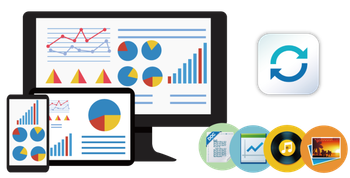
複数端末で同期を行う場合、どれか1つのデバイスからファイルの変更を行うと、
その他の同期されているデバイス上でもその変更内容が自動的に同期されます。
Qsyncに関する詳細はこちらをご覧ください。
外出先でNASが近くにないときでも、NASに保存されているデータを閲覧したい、編集を行いたいという場合や、
同じデータを複数の人と共有をしたいなどといった時に使用するのが最適です。
SnapSync
SnapSyncはQESとQTS heroで対応しているレプリケーション機能の一つです。
スナップショットを利用して共有フォルダ/LUNをリモートサーバーに同期することが可能です。
SnapSyncに関する詳細はこちらをご覧ください。
上記記事にもある通り、
SnapSyncはブロックレベルでの増分転送方式であり、検出処理による負荷が殆どないため、
Hybrid Backup SyncでRTRRまたはRsyncを利用して同期を行うよりも、素早く同期が完了できます。
SnapSyncの場合は、QESモデル、QuTS heroモデルに限られてはしまいますが、
より素早く同期をされたいと考えている方には、SnapSyncが最適です。
バックアップと間違われやすい「RAID」と「スナップショット」
RAIDとスナップショットはよくバックアップと間違われやすいですが、
どちらもバックアップとは異なりますので注意が必要です!
RAID
RAIDとは2台以上のHDDを1つのドライブとして認識させる仕組みです。
弊社で実施したアンケートにて、「RAIDを組んでいるので、バックアップは不要」と考えている方もいました。
しかし、RAIDはHDDの耐障害性を高めることは出来ますが、バックアップとは目的が全く異なります!!
RAIDを組むことによって、HDDが壊れた時に残りのHDDで損失したデータを補填することができます。
しかし、これはある一定の本数内でHDDが故障した場合に限られます。
下記のように、HDD交換後、リビルド中に他のHDDでも故障が発生してしまうとデータは消失してしまいます…。

また、システム障害が発生した場合は、HDDの初期化を行う必要があるため、
事前にデータのバックアップを取っていない限り、データの復旧は困難となります。
一方バックアップの場合は、データを外部に保管して置くことで、
たとえHDD障害でRAIDが非アクティブとなり、データが消失してしまったとしても、
そこからデータを復元させることが可能となります。
このように、RAIDはHDDの耐障害性を高めることを目的としているのに対して、
バックアップはデータ損失がおきた際にデータの復旧をさせることを目的としているため、全く目的が異なります。
突然システム障害や、HDDが同時に複数本障害が発生することは十分にあり得ます。
RAIDを組んでいるからバックアップを取得していなかったという方は、
今すぐにバックアップを取得してデータを保護しましょう!
スナップショット
スナップショットもよくバックアップだと思われている方がいるのですが、バックアップではありません!!
スナップショットはある時点でのNASの状態を残しておくことができる機能です。
スナップショットを撮るとその時点での、差分/増分データのみを保存します。
スケジュールを組んで定期的スナップショットを取得することも可能なため、
過去の世代にさかのぼることも容易にできます。
復元をするときは元データと差分/増分のデータとを組み合わせて復元をします。
<スナップショット取得時と元データが編集された際のスナップショットの仕組み>
例えば、3日前の企画書の状態に戻したいという時に最適なのが、スナップショットです。
7月19日からスケジュールで毎日スナップショットを取得するという場合、差分/増分のデータのみを保管していき、蓄積されていきます。
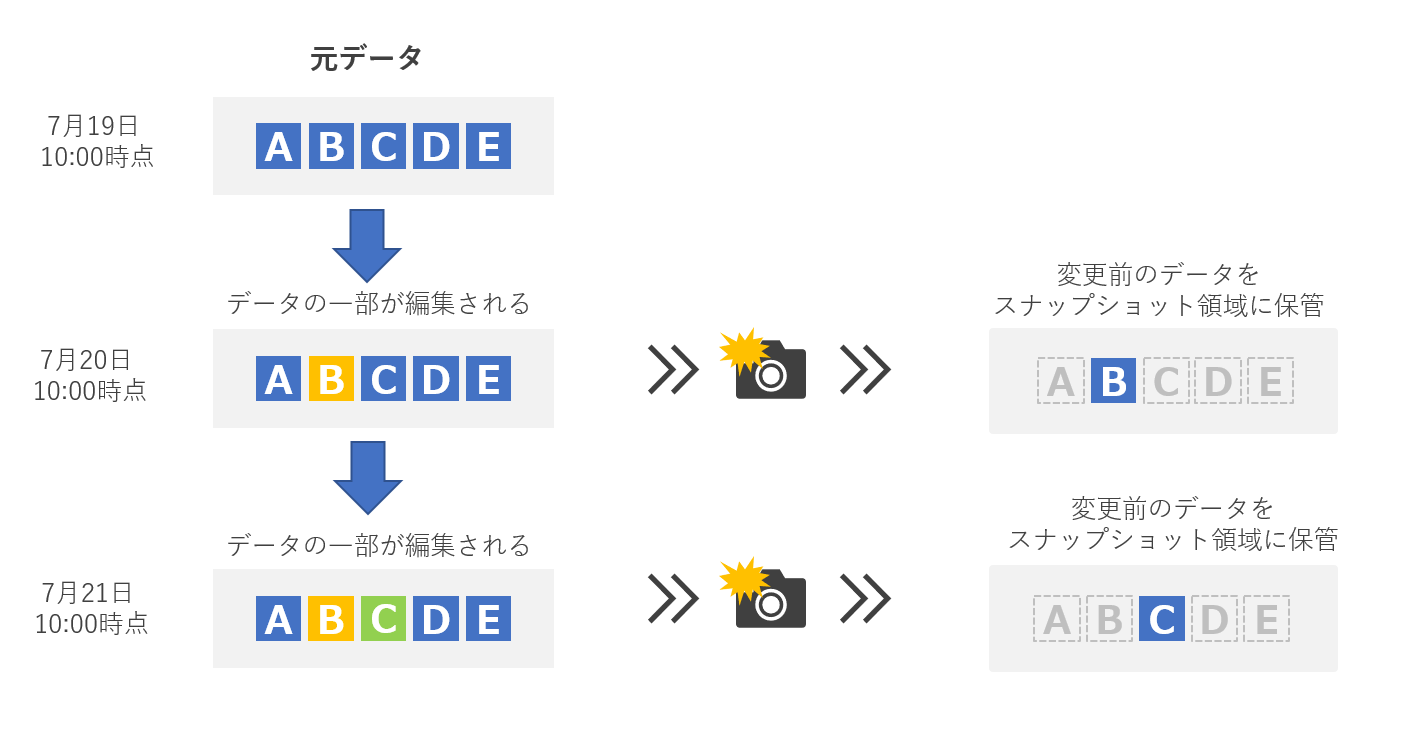
7月21日にやっぱり7月19日の時のデータに戻したい!と思った時は、差分としてスナップショット領域に退避していたデータと編集が行われていないデータ部分とを組み合わせて復元ができます。
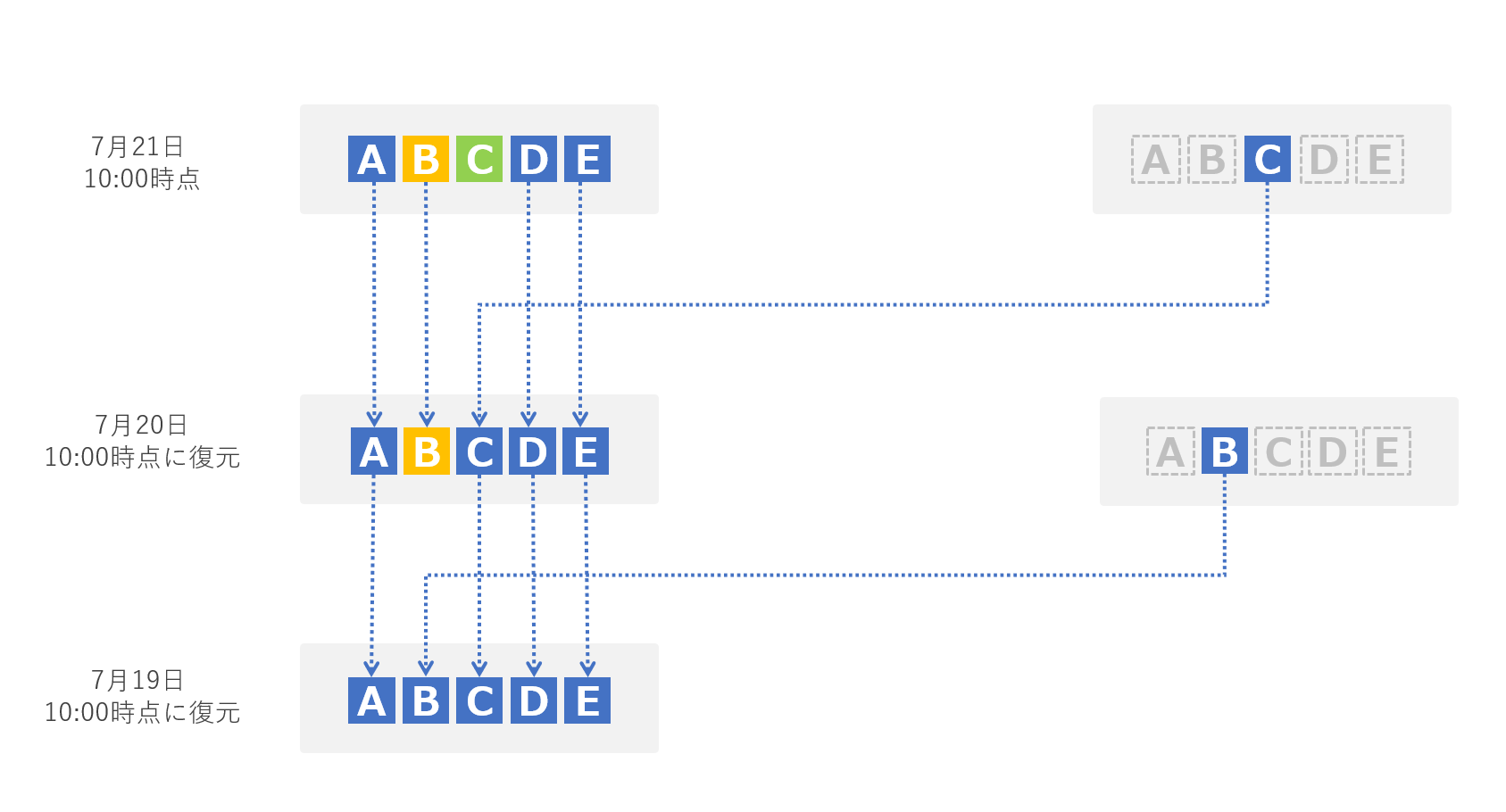
他にも、スナップショットを取得していれば、ランサムウェアやウイルスなどのマルウェアに感染した場合、
感染前の状態に復元ができる可能性があります。
※しかし、ランサムウェアやウイルスなどのマルウェアは日々進化していくため、100%復元が保証できるものではありません。
※
一般的なマルウェアであれば、対策としてスナップショットは有効ですが、
今年流行したQlockerに関してはQNAPの特性を突いたランサムウェアであり、
QNAPのフォルダ構造を熟知していたことからスナップショットデータすらも暗号化の対象となったため、スナップショットは有効ではありませんでした。基本的にスナップショットはNAS本体に保存するのが一般的ですが、別のNASにスナップショットを取得しておくことも可能なため、その方法であればバックアップとして使用することは可能です。
しかし、通常の方法で取得するスナップショットは
NAS内に保存されているデータであるため、
RAIDと同様に
HDD障害が発生しデータ領域が損失してしまった場合には、スナップショットも損失してしまうため、復元が不可能になります。
NAS内でのデータの復元には便利な機能ですが、バックアップにはならないので、
必ず別途でバックアップを取得しましょう!
スナップショットの関連記事は
下記をご覧ください。
・
スナップショットによるファイル保護・
スナップショットはバックアップではなかった
バックアップツールを活用しましょう
様々なバックアップや同期の方法と、バックアップと混同されやすいRAIDやスナップショットについて紹介してきましたが、いかがでしたか?
今回紹介したバックアップツールについてまとめました。
| ツール | 機能・特徴 | 世代管理 |
|---|
| Hybrid Backup Sync(HBS3) |
NASから様々なストレージ機器やクラウドに対してバックアップや同期を行うことが可能。 |
有 |
| NetBak Replicator |
PCのデータをNASへバックアップを取得したり、同期を行うことが可能。 |
有 |
| Qsync |
NAS内のデータを様々な端末に対して同期が可能。 |
無 |
| SnapSync |
QESとQTS heroで対応しているレプリケーション機能。
スナップショットを利用して共有フォルダ/LUNをリモートサーバーに同期可能。
RTRRやRsyncで同期を行うよりも素早く完了できる。 |
無 |
また、バックアップとは異なるRAID、スナップショットについてもまとめました。
| ツール | 機能 | 世代管理 |
|---|
| RAID |
複数のHDDを1つのドライブとして認識させ、HDDの耐障害性を高めることが可能。
HDDやシステム障害が発生した場合、データは消失してしまう。 |
ー |
| スナップショット |
ある時点でのNASの状態を保管することができる。
データはNAS内に保存されているため、障害が発生した際にはデータは消失してしまう。 |
有 |
まだバックアップを取得していない方にとって、バックアップを取得するきっかけに少しでもなれば幸いです。
QNAPの様々なバックアップツールを活用して、安心、安全な運用環境を整えましょう!
※ご購入後のお問合せは↓↓↓↓↓

NAS製品リストはこちら
フォースメディアでは豊富な機種を取り揃えております。

万一に備える安心の保守サービスも複数ご用意しています。

気になる製品が見つかったら、お見積りをどうぞ。
スマート見積もりなら1~2分ほどで価格を出せます。

ご購入の前に一度評価機を使ってみたい方はこちら
評価機を無償でお貸出し可能です(貸出期間は約1~2週間程度)
お気軽にご相談下さい。

2021/9/22 更新 YS